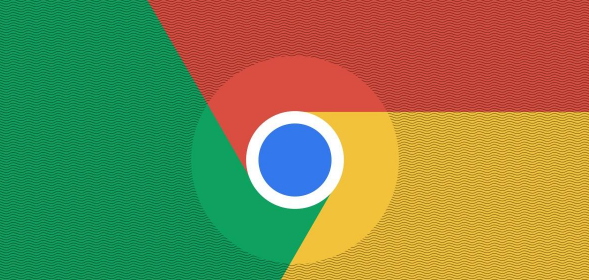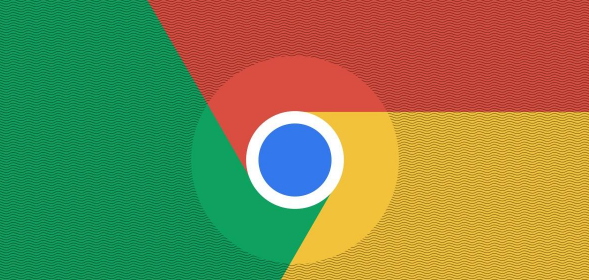
以下是Chrome浏览器
下载路径丢失恢复默认设置的方法:
1. 通过设置页面恢复:打开Chrome浏览器,在地址栏中输入“chrome://settings/”,或者点击浏览器右上角的三个点,选择“设置”。下滑找到【高级】选项,并且在下方显示“下载内容”,点击进入。在“下载内容”区域,点击右侧的【更改】按钮,此时会弹出一个文件夹选择窗口,直接点击左侧的“桌面”或其他默认的系统文件夹,如“下载”文件夹,即可将默认下载路径恢复为系统默认的路径。
2. 删除用户配置文件中的相关设置:关闭Chrome浏览器。在Windows系统中,按下“Win+R”键,输入“%APPDATA%\Google\Chrome\User Data\Default”,然后按回车键,这将打开Chrome浏览器的用户数据文件夹。在该文件夹中,找到名为“Preferences”的文件(可能没有文件扩展名),将其备份后删除。重新打开Chrome浏览器,浏览器会重新生成默认的配置文件,包括恢复默认的下载路径。在Mac系统中,打开“前往”菜单,选择“前往文件夹”,输入“~/Library/Application Support/Google/Chrome/Default”,然后按回车键。同样找到并处理“Preferences”文件,操作与Windows系统类似。